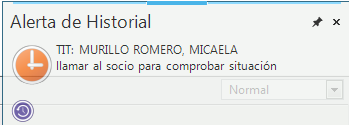Historial
Este módulo ya existía en G3, por lo que sí ha sido utilizado por las SGR la información será traspasada automáticamente a la nueva estructura no perdiéndose la información existente. Desde el Historial se registrarán las actuaciones, seguimiento realizado por parte de la SGR o cualquier otra información asociada a un Titular, Expediente, Contrato, Aval o cualquier otro origen de G3, estos registros tendrán un Destinatario que se encargará de gestionarlos y además podrá indicarse una Fecha de Alerta para que el sistema avise al usuario o Grupo al que ha sido dirigida la alerta mediante una Notificación que le saltará con la periodicidad que se le haya indicado. Este módulo es una especie de Diario en el que se irán dando de alta diferentes anotaciones sobre una situación.
Vamos a ver primero una serie de ejemplos de uso de este módulo antes de entrar en la explicación de módulo para que el usuario se pueda hacer una idea de su alcance.
- Se nos informa que un Titular ha realizado un Impago en el Banco. Llamamos al socio e informamos de tal situación y queremos que el sistema nos avise en tres días para comprobar que éste ha realizado el pago pendiente, para ello realizaremos los siguientes pasos:
- Damos de alta un nuevo registro en el historial informando de la llamada.
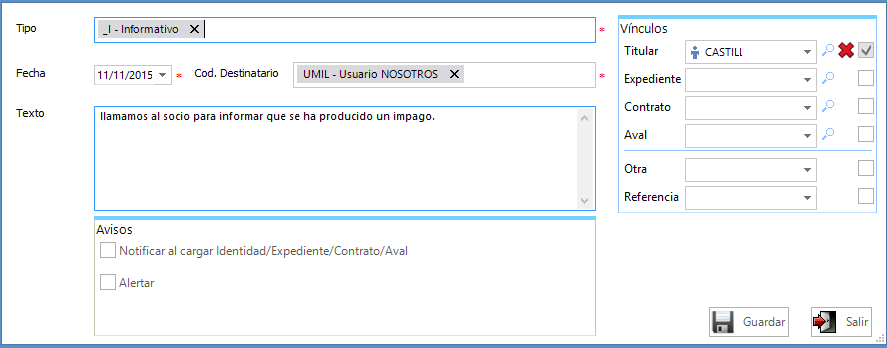
Al marcar la opción "Alertar o Notificar al cargar Identidad/Expediente/Contrato/Aval" que ofrece la posibilidad de indicar si se desea mostrar una Alerta Notificación en los Vínculos a los que haga referencia cada uno de los registro, de manera que cada vez que se carge en el G3 o se sitúe en una de las etiquetas (Identidades, Expediente, Contrato, Aval) saltará un mensaje de Alerta con el texto que se haya incluido. Para ello tenemos que marcar la siguiente casilla en el Alta o Edición.
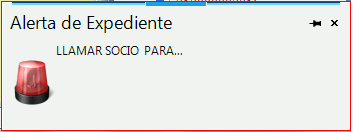
- Creamos un nuevo registro en el historial relacionado con el anterior para que el sistema nos avise de que a una fecha concreta llamemos al socio. Para ello nos ponemos sobre el registro original y pulsamos botón derecho para crear "Nuevo Relacionado".
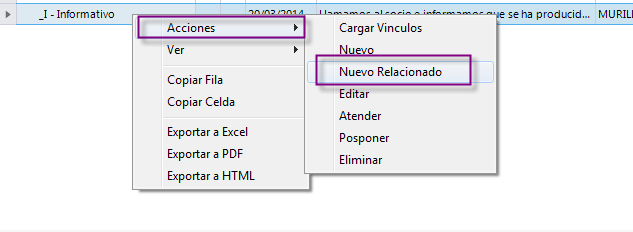
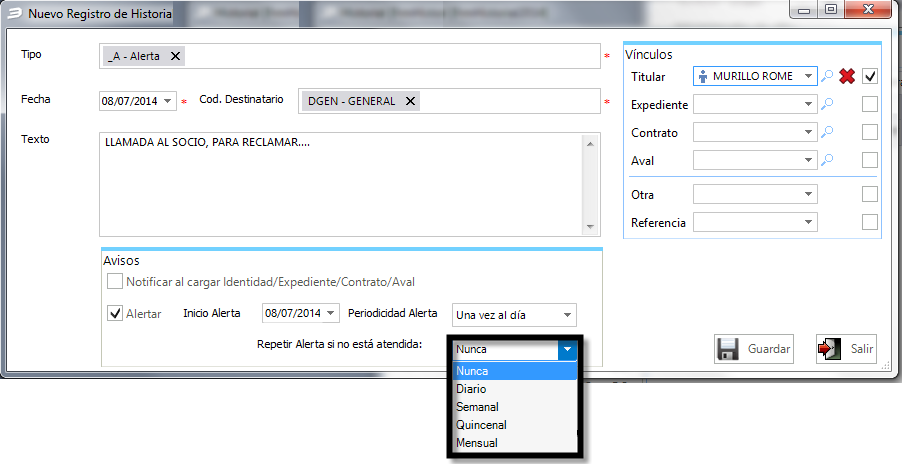
Esta configuración se puede realizar por tipo de Registro del historial definiéndose desde la tabla Auxiliar "Tipo Historial", de manera que al dar de alta un nuevo registro en el Historial cogerá automáticamente esta configuración, aunque luego puede ser modificada por el usuario.
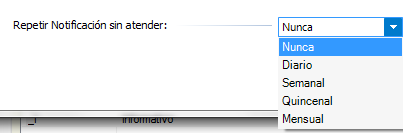
- El sistema nos lanzará una notificación a la fecha indicada para que realicemos la gestión necesaria, en este caso volver a llamar al socio.
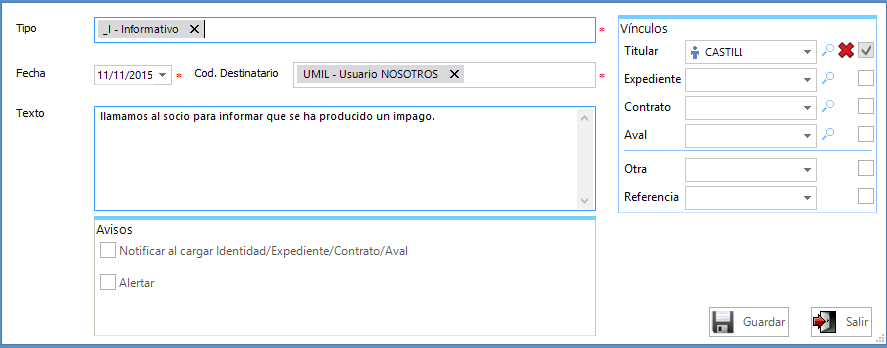
Repetir Notificación si la Alerta no está atendida. permite indicar si se desea repetir automáticamente la notificación cuando la alerta del registro del historial no ha sido atendida. Para ello se lanzará un procedimiento automático que comprobará los registros del historial en los cuales se ha indicado un valor en está opción y que no han sido atendidos para que repita una notificación con la periodicidad que se le ha indicado.
2. Se quiere registrar que se le han pedido el último balance Oficial a un socio. Se dará de alta un nuevo registro informativo indicando que a una fecha en concreto se solicitó a un socio el último Balance Oficial.
Para acceder al Historial lo haremos mediante el icono  situado en el menú superior de Acciones.
situado en el menú superior de Acciones.
Estructura de la pantalla
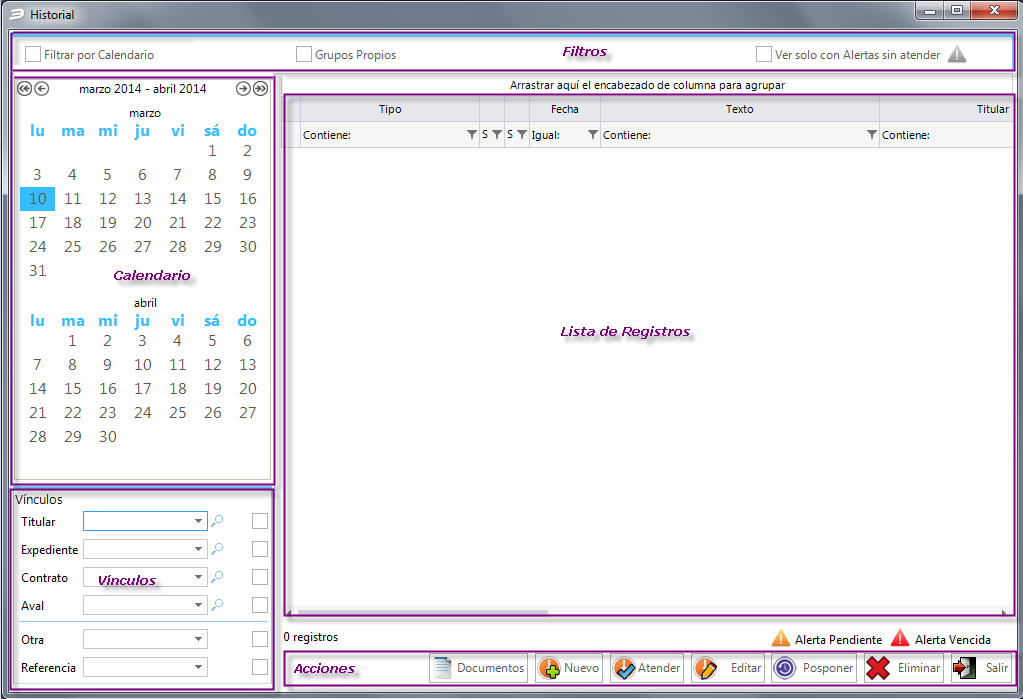
- Filtros. Se ofrecen los siguientes filtros que van a actuar mostrando los registros del historial que cumplan con ellos.
- Filtrar por Calendario. Se mostrarán los registros del historial de la fecha o rango de fechas que se seleccione en el calendario. De manera visual vamos a ver qué días dentro del calendario tienen registrados datos.
- Para indicar que un día en concreto existen registros en historial se muestra en el calendario rodeado de un cuadro azul
 .
. - Para indicar que un día ya pasado, existen registros en el historial con una Notificación que no ha sido atendida, se muestra en el calendario rodeado de un cuadro azul y el día en Rojo
 .
. - Para indicar los registros del historial con alertas sin atender y que aín no han vencido, se muestra en el calendario rodeado de un cuadro azul y el día en naranja
 .
.
Pulsando en cada uno de los días nos irá mostrando en la "Lista de Registros" los asociados al día seleccionado.
Este filtro también se activará, si pulsamos sobre cualquier fecha en el calendario. Además si pulsamos el botón derecho del ratón, nos ofrece las siguiente opciones de filtrado de fechas.
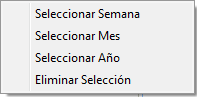
- Grupos Propios.Mediante este filtro nos muestra sólo los registros cuyo destinatario sea el usuario logado o el destinatario sea un grupo al cual el usuario pertenece.
- Ver solo Con alertas sin atender. Muestra los registros existentes en el Historial que tiene una alerta que no ha sido atendida, de esta manera muestra al usuario tareas pendientes que tiene sin dar una respuesta independientemente del vinculo con el que estén relacionados.
- Calendario. De manera visual, se va a mostrar en cada día los registros existentes y de qué tipo, según su color como hemos visto en el apartado anterior. Además pulsando sobre cada fecha nos ira filtrando y actualizando en la lista de registro

- Vínculos. Esta parte hace referencia que zona de G3 están asociados cada uno de los registros dados de alta en Historial de manera que al buscar una situación nos mostrará en la “Lista de Registros todos los que hacen referencia a dicha situación permitiendo realizar un seguimiento.
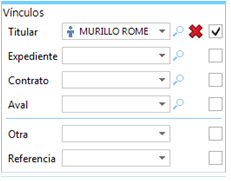
Al entrar en el historial, por defecto se cargará la Situación de G3 (Identidad, Expediente, Contrato o Aval) filtrando los registros por ella.
Para establecer los vínculos usaremos la lupa  para buscar una identidad, y a partir de ese momento se rellenaran automáticamente las listas con los Expedientes, Contratos y Avales que tenga dicha identidad. Marcaremos
para buscar una identidad, y a partir de ese momento se rellenaran automáticamente las listas con los Expedientes, Contratos y Avales que tenga dicha identidad. Marcaremos  en la columnas por las que queramos filtrar. Por ejemplo si queremos ver todas las actuaciones que se han realizado sobre una identidad (llamadas, Visitas, Comunicaciones etc.…), tan solo tendremos que buscar la Identidad en concreto y nos actualizará los registros en pantalla. Para eliminar los filtros de vínculos pulsamos
en la columnas por las que queramos filtrar. Por ejemplo si queremos ver todas las actuaciones que se han realizado sobre una identidad (llamadas, Visitas, Comunicaciones etc.…), tan solo tendremos que buscar la Identidad en concreto y nos actualizará los registros en pantalla. Para eliminar los filtros de vínculos pulsamos  .
.
- Lista de Registros. Dependiendo de los tres puntos anteriores, se irán actualizando los registros en esta parte de la pantalla, mostrando en cada
momento aquellos que cumplan los filtros establecidos. Se ofrece la posibilidad de filtrar escribiendo directamente en el encabezado de cada columna o utilizando los filtros que nos muestra cada una de las columnas.
o utilizando los filtros que nos muestra cada una de las columnas.
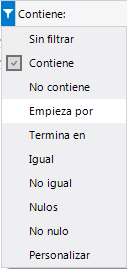
Pulsando en el botón derecho del ratón sobre la lista de registros, nos mostrará una serie de opciones, las más significativas son:
- Cargar Vínculos. Nos carga en la zona de Vínculos, las referencias a las que está vinculado el registro seleccionado.
- Nuevo. Nos abre el formulario para dar de alta un nuevo registro en el Historial.
- Nuevo Relacionado. Damos de alta un nuevo registro relacionado con el registro seleccionado.
- Editar. Editamos el registro seleccionado
- Atender. En el caso de que el registro seleccionado tenga una alerta, desde aquí directamente la podremos atender.
- Posponer. Nos muestra el formulario para posponer la alerta.
Las demás acciones son comunes a otras rejillas de G3, para exportación de datos.
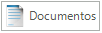 Mediante esta opción podremos asociar documentación a cada uno de los registros existentes en el historial. Por ejemplo tenemos un registro del historial en el cual hemos anotado el envío de documentación a un socio, pues esta documentación la podríamos asociar desde aquí.
Mediante esta opción podremos asociar documentación a cada uno de los registros existentes en el historial. Por ejemplo tenemos un registro del historial en el cual hemos anotado el envío de documentación a un socio, pues esta documentación la podríamos asociar desde aquí.
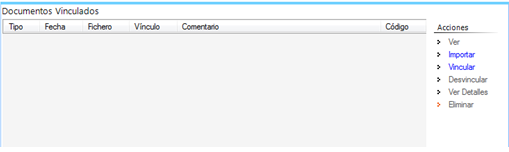
- Ver. Nos abre el documento que tengamos seleccionado en esta lista.
- Importar. Importamos un documento que tengamos almacenado en nuestro sistema, le asignamos un nombre y buscamos la ruta en la que se encuentra ubicado. A los documentos importados desde esta área se le va a asignar el Tipo de documento “_H1”.
- Vincular. Desde esta opción se vincula un documento que tengamos almacenado en nuestro archivo documental, nos mostrará un buscador con todos los documentos que estén vinculados a la misma zona a la que está vinculado el registro del historial.
- Desvincular. Rompemos el vínculo establecido entre el documento y el registro del historial.
- Eliminamos un documento que haya sido incorporado mediante importación.
 Mediante esta opción, damos de alta un nuevo registro en el historial, nos muestra la siguiente ventana para que introduzcamos los datos necesarios.
Mediante esta opción, damos de alta un nuevo registro en el historial, nos muestra la siguiente ventana para que introduzcamos los datos necesarios.
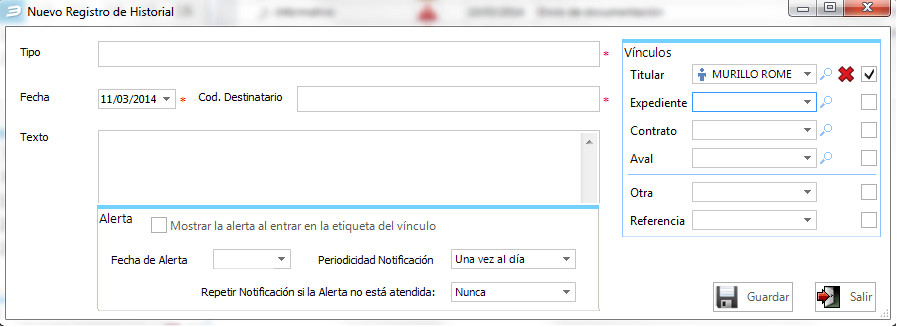
- Vínculos. Por defecto se establecen las referencias de la situación de G3 en la que nos encontremos, pero se puede modificar para dar de alta un registro asociado a cualquier otra situación de G3, para ello eliminamos el vínculo
 y buscamos mediante
y buscamos mediante  la identidad correcta, ahora si queremos asociarlo a cualquier expediente, contrato y/o aval pues los buscamos desplegando en la situación que corresponda.
la identidad correcta, ahora si queremos asociarlo a cualquier expediente, contrato y/o aval pues los buscamos desplegando en la situación que corresponda.
- Tipo. Una vez establecidos los vínculos elegimos el tipo de registro que vamos a dar de alta. Este campo se va autorrellenando automáticamente a medida que el usuario escribe con los datos que existen en la Tabla Auxiliar Tipo Historial. Por ejemplo si escribimos el carácter “a” no mostrará todas las coincidencias posibles y de ellas podremos seleccionar la correcta.

- Fecha. Fecha de Registro.
- Cod Destinatario. Para cada tipo de Registro de Historial se define un grupo destinatario por defecto, de forma que al incluir el tipo directamente nos rellenará con esta información, pero este valor puede ser modificado. Este campo indica quien será el encargado de gestionar el registro que se está dando de alta. De esta manera si un usuario quiere ver solo lo que tiene asociado a él o a cualquiera de los grupos a los que pertenece utilizaría el filtro “Grupos Propios”, que se encuentra en los filtros.
- Texto. Texto descriptivo de la acción o información por la cual se va a crear un registro.
- Fecha de Alerta. Fecha en la que el sistema avisara al usuario/s pertenecientes al grupo destinatario.
- Periodicidad Notificación. Cada cuanto queremos que el sistema notifique.
 Atendemos un registro de Historial con Alerta, de manera que ya no volverá a notificar al usuario destinatario. Lo único que hay que indicar es un comentario explicativo con la acción que ha llevado a cabo.
Atendemos un registro de Historial con Alerta, de manera que ya no volverá a notificar al usuario destinatario. Lo único que hay que indicar es un comentario explicativo con la acción que ha llevado a cabo.
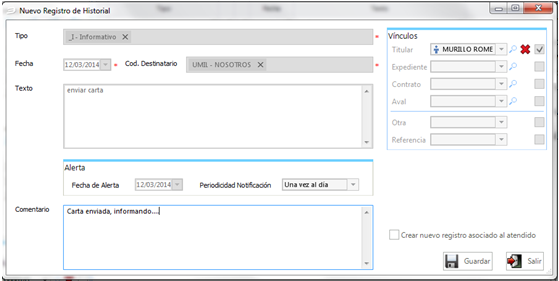
 Posibilidad de posponer una alerta siempre y cuando el usuario sea destinatario o tenga seguridad para realizar tal acción.
Posibilidad de posponer una alerta siempre y cuando el usuario sea destinatario o tenga seguridad para realizar tal acción. Solamente se podrán eliminar aquellos registros en los que el usuario sea destinatario o tenga seguridad para realizar tal acción.
Solamente se podrán eliminar aquellos registros en los que el usuario sea destinatario o tenga seguridad para realizar tal acción. Salimos del Historial.
Salimos del Historial.
Modelos de Documentos generados en el antiguo Historial. Estos documentos de momentos se va a seguir conservando en la zona de Historial Antigua.
Ejemplos Casos Prácticos.